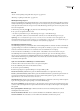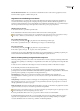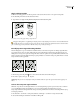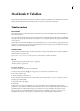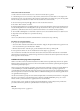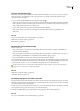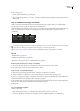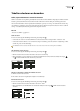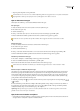Operation Manual
INDESIGN CS3
Handboek
241
2 Ga als volgt te werk:
• Geef het gewenste rijnummer op en klik op OK.
• Als er in de huidige tabel een rij voor een kop- of voettekst is gedefinieerd, kiest u Koptekst of Voettekst in het menu en
klikt u op OK.
Kop- en voetteksten toevoegen aan tabellen
Wanneer u een lange tabel maakt, kan die groter zijn dan één kolom, kader of pagina. Met kop- of voetteksten kunt u
bepaalde gegevens boven of onder aan elk gedeelte van de tabel herhalen.
Tijdens het maken van de tabel kunt u een rij voor de kop- en voettekst toevoegen. Met het dialoogvenster Tabelopties voegt
u kop- en voettekstrijen toe en wijzigt u de vormgeving van deze rijen. U kunt bodyrijen converteren naar kop- en
voettekstrijen.
Koptekstrijen die in elk kader één keer voorkomen
Als u tabellen doorlopend wilt nummeren (Tabel 1A, Tabel 1B enzovoort), voegt u een variabele toe aan de kop- of voettekst
van de tabel. (Zie “Doorlopende bijschriften maken voor figuren en tabellen” op pagina 231.)
Op www.adobe.com/go/vid0082_nl vindt u een video over het maken van kop- en voetteksten voor tabellen.
Zie ook
“Tabellen maken” op pagina 237
“Tabellen verbreken in kaders” op pagina 246
“Variabelen voor doorlopende kop- en voetteksten maken” op pagina 83
Bestaande rijen converteren naar een kop- of voettekstrij
1 Selecteer boven aan de tabel de rij voor de koptekst of onder aan de tabel de rij voor de voettekst.
2 Kies Tabel > Rijen converteren > Naar koptekst of Naar voettekst.
Opties voor kop- en voettekstrijen wijzigen
1 Plaats de invoegpositie in de tabel en kies Tabel > Tabelopties > Kopteksten en voetteksten.
2 Geef het aantal kop- of voettekstrijen op. Er worden lege rijen boven of onder aan de tabel toegevoegd.
3 Geef op hoe de gegevens in de kop- of voettekst moeten worden weergegeven: in elke tekstkolom (als de tekstkaders uit
meerdere kolommen bestaan), één keer per kader of één keer per pagina.
4 Selecteer Overslaan: eerste als u de koptekst niet in de eerste rij van de tabel wilt laten weergeven. Selecteer Overslaan:
laatste als u de voettekst niet in de laatste rij van de tabel wilt laten weergeven.
5 Klik op OK.
Kop- of voettekstrijen verwijderen
❖
Ga als volgt te werk:
• Plaats de invoegpositie in de kop- of voettekstrij en kies Tabel > Rijen converteren > Naar body.
• Kies Tabel > Tabelopties > Kopteksten en voetteksten en geef een verschillend aantal kop- of voettekstrijen op.